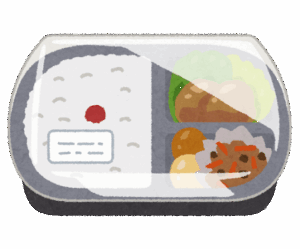DIO110にGoProを取り付けてみた!原付ツーリングの思い出を動画で残す方法

原付ツーリング中に見た景色や街の風景、ちょっとした旅の記録を動画で残したい──。そんな方にぴったりなのが、バックミラーへのGoProマウントです。
今回は、私自身が実際にDIO110へGoProを取り付けた体験をもとに、簡単で安定性も高い取り付け方法と、ツーリング動画をキレイに撮るコツをご紹介します。
私が使用しているマウント機材について
私は、信頼性の高いラムマウント(RAM MOUNTS) バーマウントベース Φ9.5〜15.8mm対応を使っています。
バックミラーの根本部分にしっかり固定できるこのマウントは、DIO110のようなスクーターでも安定感があり、走行中のブレも最小限に抑えられます。
なぜバックミラーへの取り付けが最適なのか?
GoProを取り付ける場所は複数ありますが、原付バイクではバックミラー部分が最もバランスが良いと感じています。その理由は以下の通りです。
- ハンドルと一体化していてブレが少ない
- 自分の体や風防で視界が遮られにくい
- 工具を使わず比較的簡単に取り付けられる
さらに、運転中も視界に入りやすい位置なので、カメラの録画状況の確認や角度の微調整もスムーズにできます。
必要な道具とおすすめの取り付け構成
取り付けに必要な基本アイテムは以下の3つです:
- RAM MOUNTS バーマウントベース(Φ9.5〜15.8mm対応)
- 1インチボール対応のGoProアダプター
- ミラーの根本にマウントできるスペース
また、振動が気になる場合は、シリコンダンパーやラバーパッドを挟むと効果的です。
取り付け方法をステップで解説
ステップ1:取り付け位置を決定
DIO110の場合、バックミラーの付け根にU字型マウントを巻きつけるのが理想です。ミラーの太さを確認し、干渉しないか事前にチェックしましょう。
ステップ2:RAMマウントの固定
付属の六角レンチを使って、クランプをしっかり締めます。ここで緩すぎると走行中に角度がズレてしまうので注意。
ステップ3:GoProをマウントに装着
1インチボールにGoProマウントアダプターを装着し、撮影したい方向に調整して固定します。GoProの水平が保たれているか、スマホアプリで確認すると安心です。
ステップ4:最後に振動対策を確認
マウントのねじ部分にネジ止め剤や耐振パッドを仕込むことで、撮影中の映像の揺れが軽減されます。
ツーリング動画をキレイに撮るためのコツ
ただ取り付けるだけでは、満足のいく映像は撮れません。以下のポイントを押さえましょう。
解像度とフレームレート設定
4K60fpsや1080p60fpsに設定することで、ブレが少なく滑らかな映像になります。
画角の設定
「広角」または「リニア+水平維持」モードにすると、バイクの揺れを吸収しながら自然な映像が撮影可能です。
音声の扱い
走行中の風切り音が気になる場合は、マイクにスポンジ風防をつけるか、外部マイク+リモート操作で対応しましょう。
実際に撮影してみた感想と動画の活用法
私がDIO110でGoProを使って撮影した動画は、想像以上に臨場感がありました。特に、朝焼けの峠道や海沿いの道では、走行風と風景が一体となり、まさに“旅をそのまま切り取ったような”映像に。
撮影した動画は、以下のように活用できます。
- ツーリング仲間との思い出の共有(YouTubeやLINEアルバムにアップ)
- SNSへのショート動画投稿
- 自分の運転の振り返りや記録用(安全意識アップにも)
おすすめのマウント製品紹介
私が使っているRAM MOUNTS製品は、アクションカメラを原付にしっかり取り付けたい人にとって安心の選択肢です。
GoProアダプターとの組み合わせで柔軟な調整ができ、バックミラーやハンドル周辺に安定して設置可能。高品質な部品で長期間の使用にも耐えます。
まとめ|GoProを活用してツーリングの記録をもっと楽しく!
GoProを原付バイクに取り付けるのは、意外と簡単かつ実用的です。特にバックミラー部分を活用すれば、安定性も高く、美しい映像が残せます。
最後に、この記事のポイントをおさらいします。
- RAM MOUNTSのマウントでDIO110にも取り付け可能
- 振動対策と水平確認で美しい映像を確保
- 設定や構図の工夫で、まるで旅番組のような動画も撮れる
ツーリングの楽しみを「見返せる楽しみ」に変えるGoProマウント、ぜひあなたも試してみてください!